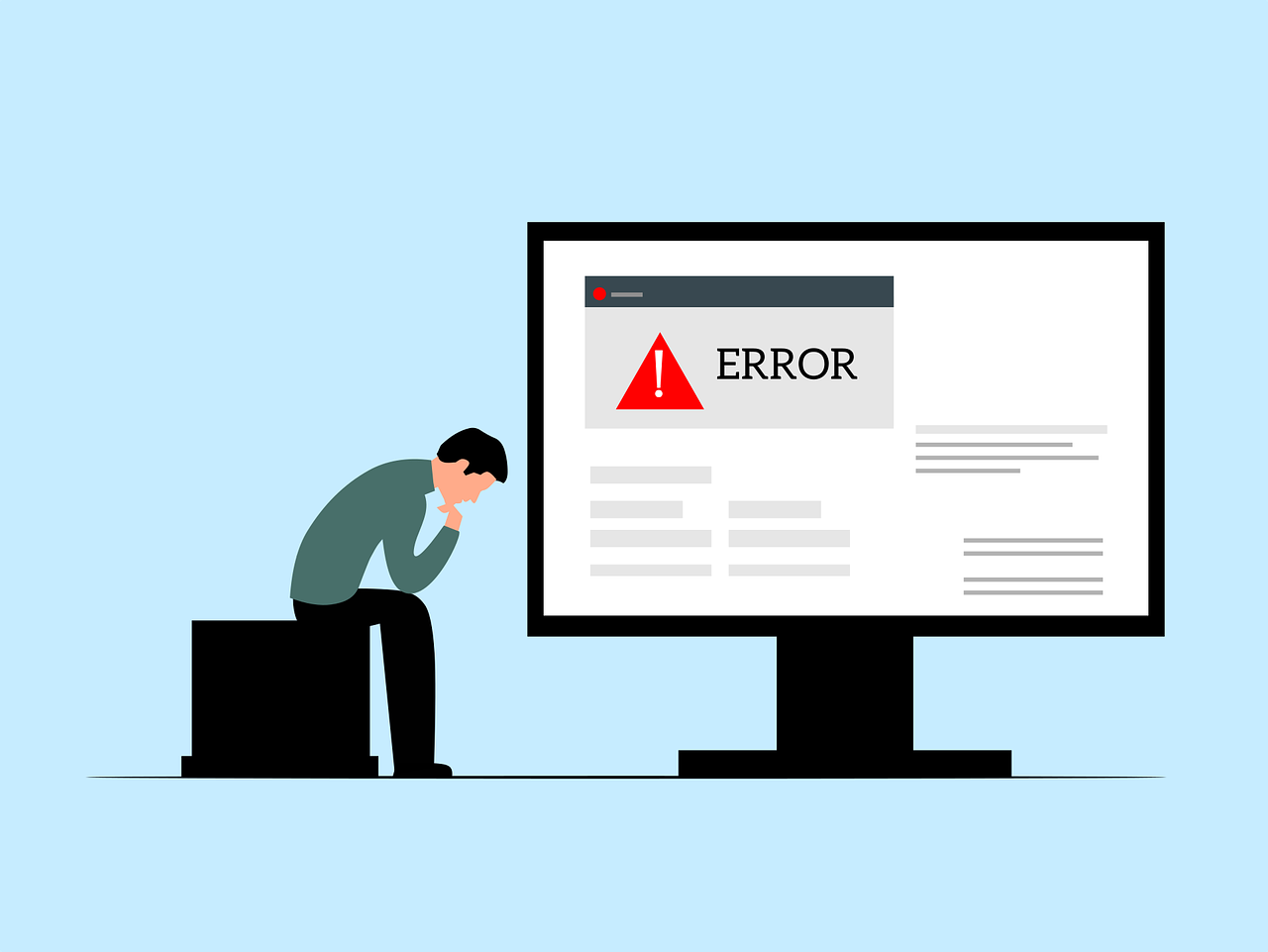Dans le monde numérique d’aujourd’hui, le message d’erreur « Ce dossier est déjà ouvert dans une autre instance de l’application » est un problème fréquent pour les utilisateurs de Windows. Cet article fournit un guide détaillé pour résoudre ce problème, en se concentrant sur les applications comme Microsoft Excel et Firefox. Nous explorons les causes courantes, telles que les processus en cours d’utilisation, les conflits de versions et les problèmes de synchronisation de fichiers, et proposons des solutions pratiques et testées.
Rencontrer un message d’erreur indiquant qu’un fichier est déjà ouvert dans une autre instance de l’application peut être frustrant, surtout lorsque vous travaillez sur des applications importantes comme Microsoft Excel ou d’autres logiciels essentiels.
Cet article explore les causes de ce problème et propose des solutions efficaces pour les utilisateurs de Windows.
Comprendre le Problème
Le message d’erreur indique généralement qu’un fichier spécifique est inaccessible car il est déjà en cours d’utilisation par une autre instance de l’application. Ce problème peut survenir pour diverses raisons, notamment des processus en cours d’exécution en arrière-plan ou des conflits entre différentes versions du logiciel.
Les Causes Courantes
- Processus en arrière-plan : Parfois, un fichier peut rester ouvert dans un processus non visible dans la barre des tâches.
- Conflits de version : Des conflits peuvent survenir si plusieurs versions d’une application sont installées.
- Problèmes de synchronisation : Ce problème est fréquent lorsque des fichiers sont synchronisés sur des services cloud, comme Microsoft OneDrive.
Solutions Étape par Étape
Pour résoudre ce problème, suivez ces étapes :
Utilisation du Gestionnaire des Tâches
- Cliquez avec le bouton droit sur la barre des tâches de Windows et sélectionnez ‘Gestionnaire des tâches’.
- Cherchez les instances de l’application concernée et terminez-les.
Vérification des Conflits de Version
- Assurez-vous que vous utilisez la dernière mise à niveau de l’application.
- Désinstallez les versions antérieures qui pourraient causer des conflits.
Gestion des Fichiers Synchronisés
- Si le fichier est stocké sur un cloud, vérifiez son statut de synchronisation.
- Fermez toutes les instances du fichier sur d’autres appareils.
Témoignage
« J’ai rencontré ce problème avec un fichier Excel. Après avoir utilisé le Gestionnaire des Tâches pour fermer les processus en cours, j’ai pu y accéder sans problème », partage Alex, utilisateur régulier de Windows.
Approches Alternatives
Si les solutions ci-dessus ne fonctionnent pas, envisagez ces méthodes :
Redémarrage du Système
Parfois, un simple redémarrage de votre système peut résoudre le problème.
Réparation de l’Application
Dans Windows, allez dans ‘Paramètres > Applications’, trouvez l’application concernée et cliquez sur ‘Modifier > Réparer’.
Rencontrer un message d’erreur indiquant qu’un fichier est déjà ouvert dans une autre instance de l’application peut être source de frustration. Toutefois, en suivant les étapes décrites ci-dessus, les utilisateurs peuvent généralement résoudre le problème rapidement et reprendre leur travail sans interruption.
« L’utilisation du Gestionnaire des Tâches est souvent la solution la plus rapide pour résoudre ce problème« , affirme un expert en informatique.
« Vérifier les mises à niveau et les conflits de version est crucial pour prévenir ces problèmes », conseille un technicien de support.
FAQ
Comment puis-je résoudre le problème de fichier déjà ouvert dans une autre application sur Windows ?
Pour résoudre ce problème, utilisez le Gestionnaire des Tâches pour fermer les instances en cours du fichier, vérifiez les conflits de version et assurez-vous que le fichier n’est pas synchronisé et ouvert sur un autre appareil.
Qu’est-ce qui cause le message d’erreur indiquant qu’un fichier est déjà ouvert dans une autre application ?
Ce message d’erreur peut être causé par des processus en cours d’exécution en arrière-plan, des conflits entre différentes versions de l’application, ou des problèmes de synchronisation de fichiers avec des services cloud.
Comment utiliser le Gestionnaire des Tâches pour résoudre ce problème ?
Ouvrez le Gestionnaire des Tâches en faisant un clic droit sur la barre des tâches, recherchez les instances de l’application concernée et terminez-les. Cela devrait libérer le fichier.
Que faire si le problème persiste après avoir utilisé le Gestionnaire des Tâches ?
Si le problème persiste, essayez de redémarrer votre ordinateur, vérifiez les mises à niveau de l’application, ou utilisez la fonction de réparation dans les paramètres de l’application sur Windows.
Est-ce que ce problème se produit uniquement avec Microsoft Excel ?
Non, ce problème peut survenir avec diverses applications, y compris, mais sans s’y limiter, Microsoft Excel. Il peut affecter tout fichier ou application qui n’est pas correctement fermé ou qui entre en conflit avec d’autres processus ou versions.